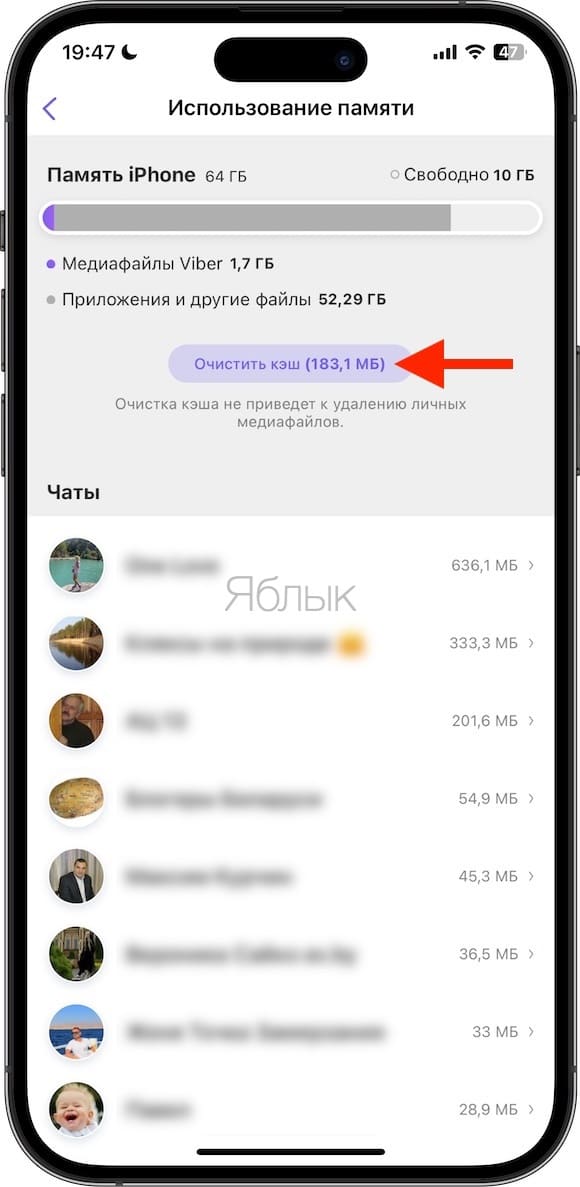Как очистить кэш в Viber на iPhone и Android?
Только в начале 2023 года в настройках Viber появился специальный раздел управления хранилищем приложения, который поможет найти, выбрать и удалить несколько выбранных медиафайлов или очистить нужные чаты. Такие меры помогут освободить место на iPhone, аккуратно избавившись от действительно ненужной информации.
Чтобы очистить кэш в Viber на iPhone или Android с использованием инструментов управления хранилищем:
1. Откройте приложение Viber.
2. Перейдите на вкладку «Еще».
3. Выберите раздел «Настройки» в главном списке.
4. Выберите «Память».
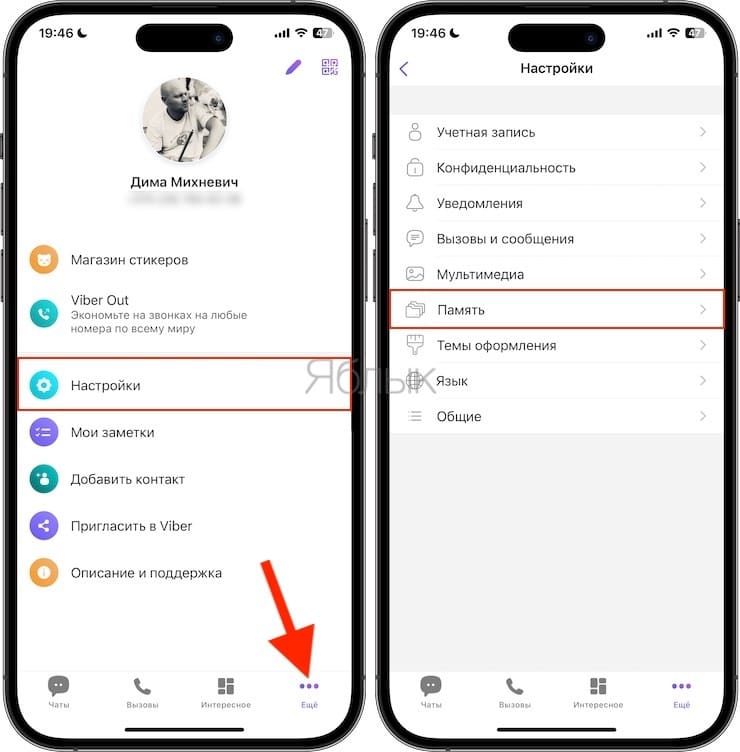
Viber проанализирует распределение своих файлов в памяти устройства, что может занять некоторое время.
В итоге вы получите обзор общего объема доступной и свободной памяти на iPhone, занимаемого непосредственно Viber места и выделяемого для каждого чата объема хранилища. В другом разделе этого меню использование хранилища разнесено по типам медиа-файлов. Это позволит пользователю определить, что же именно занимает больше всего места: обычно это видео или фотографии.
Нажатие кнопки «Очистить кэш» удалит все закэшированные элементы, хранящиеся в мессенджере.
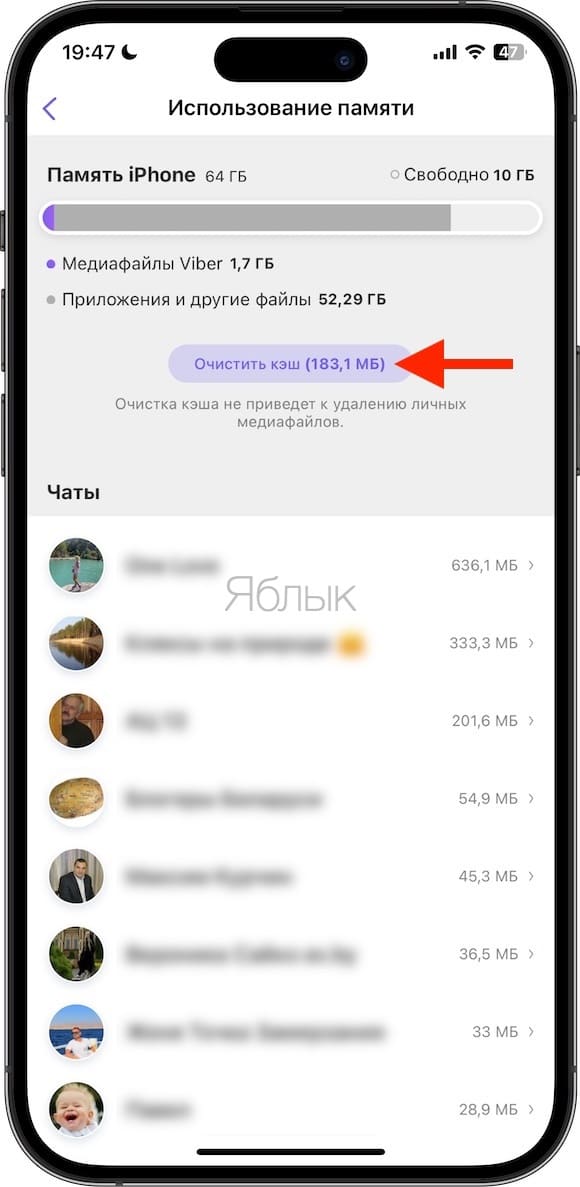
Чтобы удалить видео, фото или GIF, выберите чат на экране управления хранилищем, откройте медиафайл в полноэкранном режиме, нажмите значок «Корзина» и выберите «Удалить элемент».
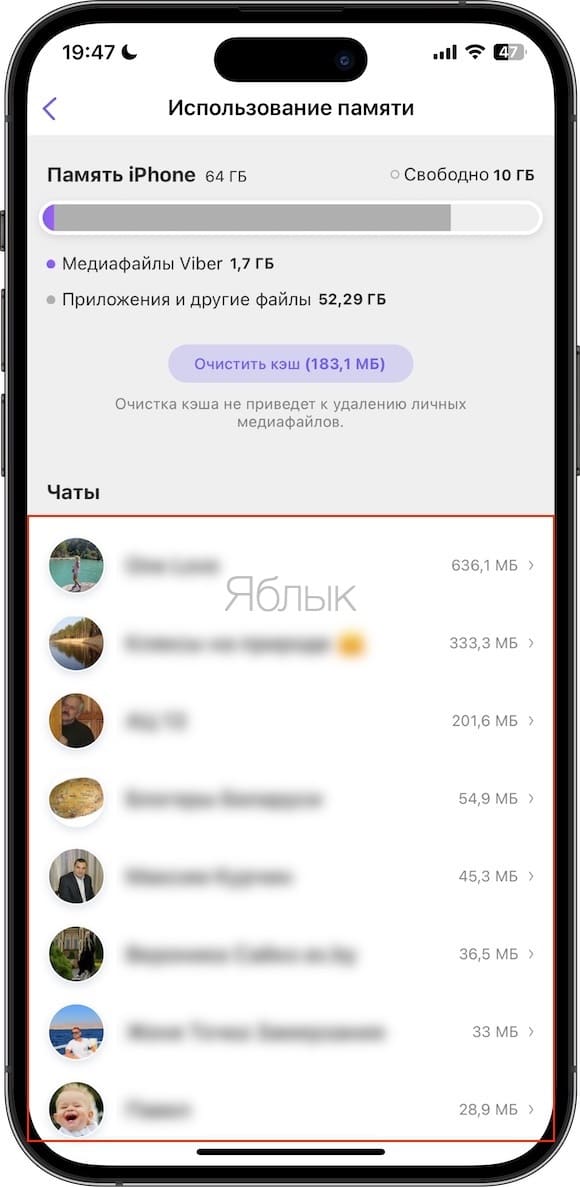
Чтобы быстро удалить несколько видео, фотографий или GIF-файлов, выберите чат, нажмите кнопку «Выбрать» в верхней части экрана, а затем поочередно выбирайте медиафайлы, которые хотите удалить.
Или же выберите «Выбрать все», чтобы быстро выбрать все элементы. После этого нажмите на значок «Корзина» в нижнем углу и подтвердите операцию, выбрав «Удалить элементы».
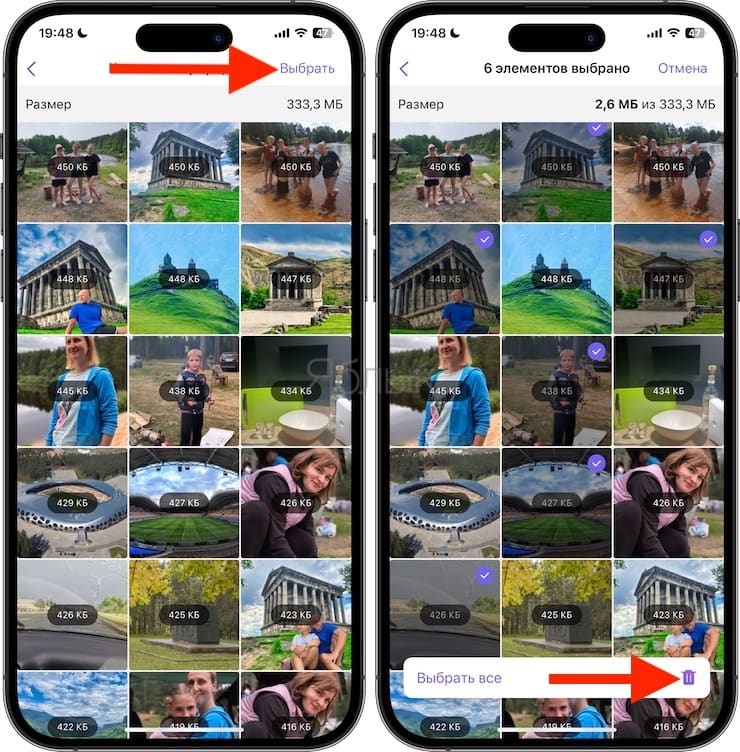
А чтобы очистить содержимое целых чатов на вашем устройстве, перейдите на вкладку «Чаты» в Viber и выберите разговор, который вы хотите очистить, затем коснитесь имени чата в верхней части экрана, выберите «Информация и настройки».
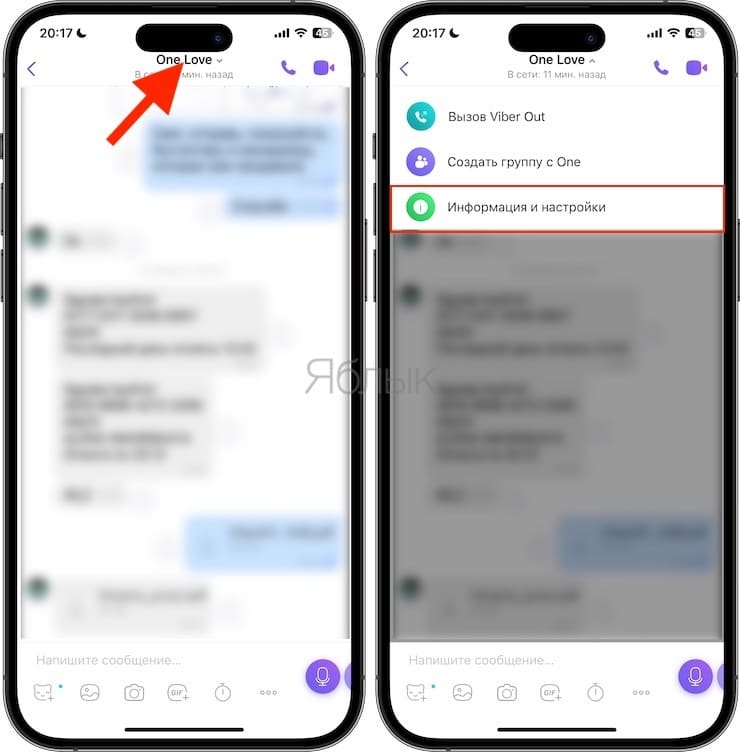
Пролистайте открывшуюся страницу вниз и нажмите «Удалить все сообщения» и, наконец, нажмите для подтверждения «Очистить».
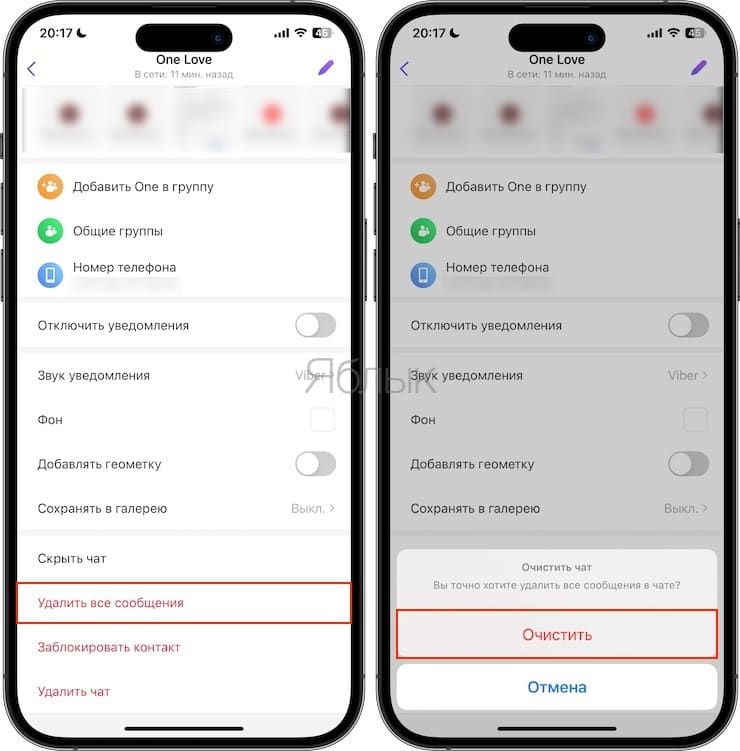
Для тех, кому интересно, раздел «Другие приложения» относится к элементам мультимедиа, снятым другими приложениями на вашем устройстве. Чтобы было окончательно ясно, вы не можете удалить эти элементы с помощью инструментов управления хранилищем Viber. Вместо этого перейдите в Настройки → Основные → Хранилище iPhone и уже там осуществите очистку.
Кроме того, действенным способом удаления кэша в Viber является полное удаление приложения и его последующая повторная установка. При этом необходимо предварительно создать резервную копию чатов по этой инструкции.
Сохраняем фото из Viber
Разработчики все время совершенствуют мессенджер, что позволяет добавлять новые функции и опции. Также устраняются ошибки старых функций, благодаря чему пользователь с комфортом может продолжать общение. В Viber не так давно было налажено автоматическое сохранение файлов в галерею мобильного телефона. Поэтому абоненту нужно только настроить данную опцию.
Чтобы откорректировать настройки, нужно выполнить следующий алгоритм действий:
- Открыть Вайбер на мобильном устройстве.
Вызвать главное меню мессенджера. С этой целью коснитесь кнопки из трех горизонтальных полос в левом верхнем углу страницы.
Перейти к настройкам системы.
Среди предложенного перечня выбрать – Мультимедиа.
Чтобы завершить настройки, нужно поставить отметки возле первых двух пунктов. Параметры позволяют включить автоматическую загрузку фото и видео на смартфон при работе Wi-Fi и мобильного интернета.
Основные настройки заданы, теперь следует проверить наличие папки Viber с сохраненными файлами. Пользователю необходимо совершить два простых шага:
- Зайти в основное меню смартфона, где нужно найти Галерею. Нажать на иконку с соответствующей надписью;
Найти среди представленных в памяти устройства папок ту, которая именуется Viber Images. Если она есть, значит, все настройки сохранены правильно.
После абонент Вайбера может без затруднений просматривать загруженные файлы и совершать с ними любые операции.
Как удалить фото из групповой переписки
Функция групповой переписки в приложении Viber позволяет пользователям обмениваться сообщениями, фотографиями и другими медиа-файлами внутри одной группы. Однако, иногда может возникнуть необходимость удалить фотографию из групповой переписки. В этой статье мы расскажем, как выполнить эту задачу.
Для удаления фото из группы необходимо выполнить несколько простых шагов. Сначала откройте приложение Viber на своем устройстве и выберите групповую переписку, из которой нужно удалить фотографию. Затем прокрутите переписку к месту, где находится нужное вам фото.
- На Android: Чтобы удалить фотографию, нажмите и удерживайте на ней палец в течение нескольких секунд. В появившемся контекстном меню выберите опцию “Удалить”. Подтвердите удаление фотографии, нажав на кнопку “Да”.
- На iOS: Чтобы удалить фотографию, нажмите и удерживайте на ней палец в течение нескольких секунд. В появившемся контекстном меню выберите опцию “Удалить”. Подтвердите удаление фотографии, нажав на кнопку “Удалить” во всплывающем окне.
После выполнения этих шагов выбранное вами фото будет удалено из групповой переписки в Viber. Пожалуйста, имейте в виду, что удаление фотографии является необратимым действием, и вы больше не сможете просмотреть или восстановить эту фотографию в рамках этой групповой переписки.
Способы удаления фото в Вайбере. Из личной переписки
Самое простое – это удалить изображение в личном чате вайбера. Для владельцев Android и iOS достаточно найти в диалоге необходимую картинку или ролик, зажать их пальцем, удерживая до тех пор, пока не появится всплывающее меню. В нем нужно выбрать решение «удалить у меня», если вы были получателем. «Удалить везде» – если картинку отправляли вы сами.
Удалить фото в вайбере позволяет и версия для виндовс. Для этого открываем чат, содержание которого вы планируете подчистить, кликаем по фото или видео правой кнопкой мыши. После этого, как и в случае с андроидом, появится окошко меню. Выбираем «удалить у меня» или же «удалить у меня и у (имя пользователя)». Подтверждаем кликом, после чего сообщение исчезнет.
Детальная инструкция видна на видео:
Из общего чата
Беседы, в которых больше двух человек, по традиции кишат картинками и видео. Как с ними расправиться? Очень просто: по аналогии с личной беседой находим нужный групповой чат, открываем его и ищем ненужные файлы.
После того, как картинки будут обнаружены, смело зажимаем их пальцем и ждем всплывающее меню. В нем выбираем уже знакомое нам действие «удалить у себя», жмем на него и наслаждаемся чистотой. Та же самая схема действует на ПК, ноутбуках, планшетах и других видах техники.
Из памяти мобильного телефона
Возможно, вы удивитесь, но после удаления из чатов картинки, фотографии и видео продолжают «жить» в архиве вашего телефона. Для того, чтобы память смартфона не забилась полностью, файлы мессенджеров необходимо чистить не только в приложении, но и в самом мобильнике. Делается это так:
Пользователям Андроидов следует зайти в фотогалерею, которая располагается в главном меню. Листаем папки в поисках «клада» под названием «Viber Images» – его мы будем очищать.
Кликаем по папке и видим все медиа, которые некогда отправлялись в мессенджере.
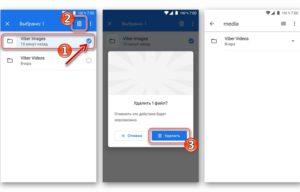
Удаление фото из папки «Viber Images».
Удаляем их так же, как и другие фото: зажимаем, ставим галочки на неугодные, отправляем в корзину. Теперь поздравления и приколы покинули устройство окончательно.
Если ваш телефон работает на системе iOS, то подчистить мусор из-за закрытой файловой системы будет не так просто, но для айфонов есть другая прекрасная возможность – настроить время хранения файлов в самом мессенджере.
Открываем Viber, кликаем по надписи «Еще», что снизу экрана, и выбираем меню «Настройки». В нем переходим к разделу «Мультимедиа», находим вкладку «Хранить медиафайлы» и выбираем необходимый период.
Кстати, там же имеется запись «Сохранять в галерею» и если убрать фиолетовый «комочек», подвинув его справа налево, то вайбер прекратит отсылать данные, и файлы в памяти айфона не поселятся.
Снести изображения из памяти компьютера также не составит труда. Для этого нужно открыть проводник Windows и проследовать по пути: C:\Пользователи\ ИМЯ_ПОЛЬЗОВАТЕЛЯ\ Документы\ViberDownloads. Откроются медиафайлы. Удалить их все, просто отметив каждую картинку, или выбрать десяток ненужных фото – решать вам.
Есть еще один крайний метод — почистить вайбер в айфоне. Но без острой нужды, лучше не стоит к этому прибегать.
Детальная инструкция видна на видео:
Почему удаление медиафайлов из Вайбера важно
1. Освобождение места на устройстве
Медиафайлы, такие как фотографии, видео и аудиофайлы, занимают значительное пространство на устройстве. Постепенное накопление этих файлов может привести к тому, что на вашем устройстве не будет достаточно места для установки новых приложений или для хранения других важных данных. Удаление медиафайлов из Вайбера позволяет освободить место и избежать ограничений по объему памяти.
2. Защита личной информации
Медиафайлы, которые вы отправляете или получаете в Вайбере, могут содержать личную информацию, такую как фотографии, документы или записи звонков. Если вы продаете или отдаете свое устройство, удаление медиафайлов из Вайбера гарантирует, что никто другой не сможет получить доступ к этой личной информации.
3. Улучшение производительности устройства
Большое количество медиафайлов может замедлить работу вашего устройства. Приложения могут начать работать медленно, загрузка файлов может занимать больше времени, а работа устройства в целом может быть затруднена. Удаление ненужных медиафайлов из Вайбера поможет улучшить производительность вашего устройства и сделать его работу более плавной.
4. Безопасность от вирусов и злоумышленников
Медиафайлы могут содержать вирусы и другие вредоносные программы. Если вы случайно откроете инфицированный файл в Вайбере, ваше устройство может быть заражено вредоносным кодом. Удаление таких файлов из Вайбера поможет защитить ваше устройство от угроз информационной безопасности.
5. Упрощение навигации и поиска
Удаление ненужных медиафайлов из Вайбера может сделать навигацию и поиск внутри приложения более удобными. Меньшее количество файлов упрощает поиск нужной информации и позволяет быстрее находить важные сообщения или файлы.
6. Повышение конфиденциальности
Если в Вайбере накапливаются ненужные медиафайлы, они могут быть видны другим пользователям вашего устройства. Удаление этих файлов гарантирует, что никто другой не сможет увидеть или получить доступ к вашим личным данным.
7. Экономия времени и энергии
Ежедневное удаление ненужных медиафайлов из Вайбера помогает сэкономить время и энергию, которые вы могли бы потратить на поиск или управление большим количеством файлов. Это также помогает лучше организовать вашу работу, упрощая процесс хранения и управления медиафайлами в Вайбере.
Как удалять фотографии в Вайбере
Существует несколько способов удалить фотографии в Вайбере. Один из самых простых – удалить фото из чата. Для этого откройте чат, в котором находится фотография, которую вы хотите удалить. Затем найдите фото в чате и нажмите иконку меню (обычно это три точки или стрелка вниз). В появившемся меню выберите “Удалить” и подтвердите свое решение. Фото будет удалено из чата и из Вашей галереи Вайбера.
Если вы хотите удалить несколько фотографий сразу или избавиться от всех фото, сохраненных в Вайбере, можно воспользоваться другим способом. Откройте приложение Вайбер и перейдите в настройки, нажав на иконку шестеренки или меню на главном экране. В разделе настроек найдите “Автоматическое сохранение медиа” или “Хранилище”. Затем выберите “Удалить все изображения” или “Очистить хранилище”. Подтвердите операцию и Вайбер удалит все фотографии из своего хранилища.
Удаление фотографий в Вайбере – это простой и быстрый процесс. Следуя этим инструкциям, вы сможете освободить место на своем устройстве и управлять своими мультимедийными файлами в Вайбере.
Вход в приложение Viber
Для того чтобы войти в приложение Viber, выполните следующие шаги:
- Откройте приложение на своем устройстве.
- На главном экране приложения введите свой номер телефона, на который была привязана ваша учетная запись Viber.
- Нажмите на кнопку «Продолжить».
- Вам будет отправлено сообщение с кодом подтверждения на указанный вами номер телефона.
- Введите полученный код подтверждения в поле «Введите код» на экране приложения Viber.
- Нажмите на кнопку «Продолжить».
После успешного ввода кода подтверждения вы будете автоматически авторизованы в приложении Viber и получите доступ ко всем его функциям.
Примечание: Если у вас возникли проблемы с входом в приложение Viber, у вас может не быть активного интернет-соединения или неправильно указан номер телефона. Убедитесь, что вы правильно ввели номер и проверьте доступность интернет-соединения на вашем устройстве.
Как удалить фото из чата и аватару из профиля в Viber
Разработчики популярнейшего мессенджера Вайбер постарались реализовать огромное количество полезных функций, среди которых обязательно присутствует возможность отправки собеседникам разнообразных фотографий. Но постоянное осуществление подобных операций сопровождается заполнением чатов мультимедийным контентом.
При их переключении приложение начинает тормозить либо надолго зависать. Также присланная или отправленная графика остается во встроенной памяти, сильно замедляя функционирование смартфона. Поэтому ниже рассматриваются несложные процедуры, помогающие хозяевам мобильных аппаратов полностью ликвидировать картинки из чата и удалить аватары из пользовательского профиля в мессенджере Вайбер.
Возможные проблемы
При удалении файлов из чата можно столкнуться с тем, что они не удалились из мобильной памяти устройства. Постепенно память телефона может заполниться, поэтому необходимо позаботиться об дополнительной очистке.
Важно! Нужно делать это аккуратно и ещё раз убедиться в том, что вы не удаляете нужную информацию.
Для ОС Android нужно проделать следующее:
- Переходим в «Галерею»/«Фотогалерею».
- Ищем папку Viber Images, именно там и расположены все файлы, которые загружаются из диалогов.
- Удаляем все ненужные медиафайлы стандартным способом: зажимаем — выделяем всё, что необходимо — щёлкаем по значку корзины или выбираем функцию «Удалить» из контекстного меню.
Из-за особенностей функционирования iOS не всегда получается быстро и просто удалить медиафайлы с памяти устройства, но можно настроить время хранения. Делается это так:
- Переходим в Viber, оттуда — в раздел «Ещё».
- Переходим в «Настройки» — «Мультимедиа» — «Хранить медиафайлы».
- Теперь нужно выбрать период, по истечении которого программа автоматически удалит все фото и видео, которые были скачаны на устройство.
Важно! В этом же разделе имеется пункт «Сохранять в галерею». Переместив триггер в обратное положение, Viber перестанет сохранять автоматически различные данные, что значительно снизит нагрузку на память устройства.. Можно подчистить сохранённые файлы и на ПК
Для этого необходимо:
Можно подчистить сохранённые файлы и на ПК. Для этого необходимо:
- Открыть «Проводник».
- В строке поиска (расположена в правом верхнем углу окна) ввести путь (или просто проследовать по нему внутри диска С:) . Есть и альтернативный способ (актуален для Windows 7): «Проводник» — в левой части экрана найти раздел «Библиотеки» — «Документы» — «Viber Downloads».
Таким образом можно вычистить все ненужные файлы и освободить место на диске, ускорив его работу.
Об удалении сообщений в Вайбере
В Вайбере можно удалить любое сообщение в чате с одним собеседником и даже в групповых чатах. Можно удалять как собственноручно отправленную информацию, так и полученную от других.
Функция удаления стирает сообщения двумя способами:
- только у того, кто является инициатором удаления;
- у инициатора удаления и у его собеседника.
Стоит сделать одну важную ремарку перед инструкцией.
Удалить сообщения просто, но если их потребуется восстановить, сделать это получится не во всех случаях. Восстановлению подлежат только те переписки, для которых существуют резервные копии.
Поэтому если вы хотите оставить для себя возможность восстанавливать удаленные диалоги и их части, настройте предварительно резервное копирование
Также важно знать, что восстанавливаются только текстовые сообщения, медиафайлы же не попадают в бэкапы и восстановлению не подлежат
Перейдем к практике. Как удалить переписку или ее часть?
Только у себя
Самый простой способ удалить у себя переписку в Вайбере – стереть полностью весь диалог с оппонентом одним махом. Для этого нужно перейти в общий раздел Вайбера с чатами, нажать пальцем на конкретный диалог и, удерживая нажатие, провести пальцем влево до появления бокового меню. В нем нужно нажать кнопку «Удалить» – чат сразу же исчезнет. Переписка удалится только у инициатора удаления, оппонент будет продолжать ее видеть. При этом никаких уведомлений о том, что с одной из сторон переписка была удалена, никем получено не будет.
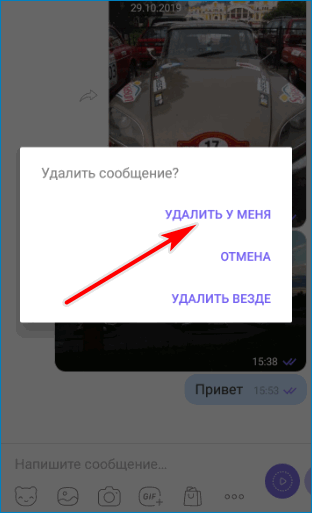 Удаление сообщений Вайбер на своем устройстве
Удаление сообщений Вайбер на своем устройстве
Чтобы удалить у себя одно или несколько сообщений в каком-либо чате, необходимо:
- перейти в нужный диалог;
- нажать на поле с тем сообщением, которое требуется удалить, и удерживать нажатие до появления всплывающего меню;
- в появившемся меню выбрать и нажать кнопку «Удалить» при этом напротив всех сообщений в диалоге появятся светлые кружки, а выбранное сообщение пометится галочкой в фиолетовом кружке;
- если в диалоге требуется удалить не одно сообщение, а несколько, помимо уже выбранного необходимо отметить и другие сообщения, нажав пальцем на светлые кружки напротив них и выделив их галочками;
- после того, как вся намеченная к удалению информация выделена, нужно нажать на значок «Корзина» внизу экрана;
- в появившемся после этого меню нужно выбрать кнопку «Удалить N у меня» (N здесь – это число удаляемых сообщений).
Теперь сообщения удалены. Они стерлись у инициатора удаления, но при этом остались видны у его собеседника.
У себя и собеседника
Чтобы удалить одно сообщение или сразу несколько и у себя, и у собеседника, необходимо:
- выполнить все те же действия, что и для случая удаления у себя, за исключением последнего (т.е. перейти в диалог, подсветить галочками все сообщения, которые планируется стереть, нажать на значок «Корзина»);
- в появившемся после этого меню нужно выбрать кнопку «Удалить N у всех» (N здесь – это число удаляемых сообщений).
Удаление сообщений Вайбера у всех пользователей в чате
Стереть у себя и у собеседника можно только собственноручно отправленные сообщения. Для информации, которая была отправлена вам собеседником, будет доступна только опция стирания «У себя».
Можно ли вернуть удаленные фотографии
Удаляет ли Вайбер фото самостоятельно, если переполнена память? Нет, однако, это может сделать пользователь. Снимки доступны в чатах, в галерее и в проводнике. Как удалить фото в Вайбере? Сделать это просто, достаточно найти фотоснимок, выделить его и тапнуть по клавише удаления.
Как восстановить картинки в Вайбере, если они были удалены случайно? К сожалению, функции восстановления в Вайбере на телефоне и ПК нет. Даже если история СМС сохранена с помощью резервного копирования, вернуть можно только текст. Попросите друга снова отправить фотографию, так можно быстро и просто вернуть важный снимок.
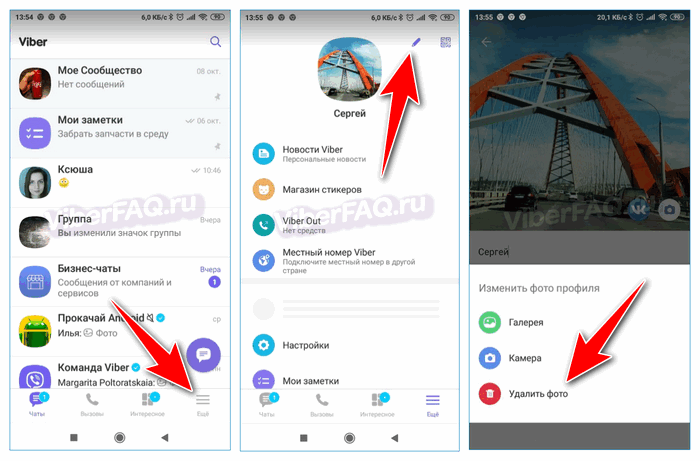
Инструкция, как удалить фото из Вайбера поможет не только освободить место на смартфоне или ПК, но и избавиться от ненужного мусора. Периодически выполняйте осмотр сохраненных файлов и очищайте свое устройство.
Как очистить Вайбер от сохраненных фото
Шаг 1: Откройте вкладку “Настройки”
Первым шагом для удаления сохраненных фото в Вайбере является открытие вкладки “Настройки”. Чтобы это сделать, откройте приложение Вайбер на вашем устройстве и нажмите на иконку “Настройки” в правом верхнем углу экрана.
Шаг 2: Перейдите в раздел “Хранение данных”
После открытия вкладки “Настройки”, прокрутите список доступных опций вниз и найдите раздел “Хранение данных”. Нажмите на этот раздел, чтобы перейти к дополнительным настройкам хранения данных Вайбер.
Шаг 3: Удалите сохраненные фото
В разделе “Хранение данных” вы увидите список всех мультимедиа файлов, сохраненных Вайбером на вашем устройстве. Чтобы удалить сохраненные фото, щелкните на опцию “Фото” и выберите файлы, которые вы хотите удалить. После выбора файлов, нажмите на кнопку “Удалить”, чтобы окончательно очистить Вайбер от сохраненных фото.
Следуя этим простым шагам, вы сможете быстро и легко очистить Вайбер от сохраненных фото и освободить пространство на вашем устройстве. Не забывайте периодически проводить такую очистку, чтобы ваше устройство всегда работало быстро и эффективно.
Как удалить фото в Вайбере на ПК и на телефоне
Итак, для удаления какой-нибудь одной или нескольких фотографий на мобильнике потребуется:
- Естественно, прежде всего, запустить программу Вибер;
- Затем перейти в раздел Чаты;
- Открыть нужный чат;
- Выбрать сообщение, фото из которого требуется удалить;
- Совершить долгое нажатие на картинке;
- И выбрать из появившегося меню пункт «Удалить». В зависимости от установленной версии мессенджера, это может быть представлено и в виде мусорной корзины. Тогда, соответственно, нажимаем на мусорную корзину.
Готово! Фотография удалена.
Если нужно удалить фото на компьютере:
- Запускаем программу Вайбер на ПК;
- Выбираем в левой части рабочего окна программы диалог, в котором нужно удалить фотографию;
- В правой части окна появится чат – здесь прокручиваем мышкой до того сообщения, в котором содержится нужное нам фото;
- Затем нужно нажать на этой фотографии правой кнопкой мыши – и в появившемся контекстном меню выбрать «Удалить».
Как видно, нет ничего особенно сложного в том, как удалить фото в Вайбере. И сделать это можно быстро и просто.
Удаление фотографий из чата
Желая избавиться от переставшего вызывать интерес фото, владелец смартфона:
- Нажимает и удерживает ее до появления окна, содержащего перечень с несколькими элементами меню.
- Из предложенных вариантов указывает пункт «Удалить у меня».
- Если изображение было отправлено собеседнику, касается строки «Удалить везде».
- Открывает галерею мобильного устройства, где обнаруживается ликвидированная в чате картинка.
- Отмечает ее и нажимает пиктограмму корзины, которая располагается в верхнем правом углу.
Теперь занимающая память картинка пропадет из чата Вайбера и встроенного накопителя смартфона.
Способы удаления фото в Вайбере. Из личной переписки
Самый простой способ удалить изображение — в личном вайбер-чате. Для владельцев Android и iOS достаточно найти нужное изображение или клип в чате, зажать его пальцем и удерживать до появления всплывающего меню. Там вам нужно будет выбрать «удалить от меня», если вы были получателем. «Удалить везде», если это вы отправили фотографию.
Версия для Windows также позволяет удалить фотографию в Вайбере. Для этого откройте чат, содержимое которого вы собираетесь очистить, щелкните правой кнопкой мыши на фотографии или видео. Затем, как и в случае с android, появится окно меню. Выберите «удалить из меня» или «удалить из меня и (имя пользователя)». Подтвердите щелчком мыши, и сообщение исчезнет.
Подробные инструкции можно посмотреть на видео:
Из общего чата
Чаты между более чем двумя людьми традиционно изобилуют фотографиями и видео. Как вы с ними справляетесь? Очень просто: как и в личном разговоре, найдите нужный групповой чат, откройте его и поищите нежелательные файлы.
Когда фотографии будут найдены, слегка зажмите их пальцем и дождитесь появления меню. В нем выберите знакомое действие «удалить дома», нажмите его и наслаждайтесь очисткой. Эта же схема работает на ПК, ноутбуках, планшетах и других видах техники.
Из памяти мобильного телефона
Вы можете удивиться, но после удаления из чатов, фотографии, снимки и видео все еще «живут» в архиве вашего телефона. Чтобы память смартфона не была полностью забита, файлы мессенджера следует очищать не только в приложении, но и в самом мобильном телефоне. Это делается следующим образом:
Пользователям Android следует перейти в фотогалерею, которая находится в главном меню. Пролистайте папки в поисках «сокровищ» под названием «Изображения Viber», которые мы будем очищать.
Нажмите на папку, и вы увидите все медиафайлы, которые когда-то были отправлены в мессенджере.
Удаление изображений из папки «Изображения Viber».
Удаляем их так же, как и другие фотографии: нажимаем, выбираем ненужные и отправляем в корзину. Теперь поздравления и шутки навсегда покинули ваше устройство.
Если ваш телефон работает под управлением iOS, очистить его от мусора будет не так просто из-за закрытой файловой системы, но для iPhone есть еще один отличный вариант — настроить время хранения файлов в самом мессенджере.
Откройте Viber, нажмите на «Еще» в нижней части экрана и выберите меню «Настройки». В нем перейдите в раздел «Мультимедиа», найдите вкладку «Хранить медиафайлы» и выберите нужный период.
Кстати, здесь также есть пункт «Сохранить в галерею», и если убрать фиолетовую «кнопку», сдвинув ее вправо-влево, vyber перестанет отправлять данные, и файлы не будут оседать в памяти iPhone.
Также легко удалить изображения из памяти компьютера. Для этого откройте проводник Windows и перейдите в папку C:³³³³ Users³. Это откроет медиафайлы. Удалите их все, просто выбрав каждую фотографию, или выберите десяток или несколько ненужных фотографий — решать вам.
Есть еще один экстремальный метод — очистить вайбер вашего iPhone. Но без острой необходимости к этому лучше не прибегать.
Подробные инструкции можно посмотреть на видео:
Видео:Как Очистить VIBER на ANDROID: историю сообщений, фото и видео, весь кэшСкачать

Защита фотографий в Viber
В Viber фотографии, которые вы отправляете или получаете, могут быть сохранены на вашем устройстве и использованы без вашего разрешения. Чтобы защитить свои фото от нежелательного распространения или утечки информации, следуйте этим рекомендациям:
- Не отправляйте фото незнакомым людям: При общении в Viber убедитесь, что вы отправляете фотографии только тем людям, которым доверяете. Не открывайте и не скачивайте полученные фотографии от незнакомых пользователей.
- Включите режим самоуничтожения: В Viber вы можете включить режим самоуничтожения, который автоматически удаляет фотографии после того, как их получатель просмотрит. Это поможет предотвратить сохранение и распространение ваших фотографий.
- Используйте пароль или Touch ID: Если вы хотите защитить доступ к своим фото в Viber, вы можете установить пароль или использовать технологию Touch ID. Это добавит дополнительный уровень безопасности и защитит фотографии от просмотра другими людьми.
- Не делайте скриншоты: Если вы отправили фото, которое хотите сохранить в тайне, не делайте скриншоты экрана или фотографий. Это позволит избежать создания копий и сохранение их на устройстве получателя.
- Будьте осторожны с публичными сетями: Если вы отправляете фото через Viber на общедоступные социальные сети, будьте осторожны с выбором настроек приватности. Убедитесь, что никто, кроме ваших друзей или подписчиков, не может увидеть ваши фотографии.
Соблюдая эти простые рекомендации, вы сможете значительно улучшить безопасность своих фотографий в Viber и защитить их от нежелательного доступа.
Выбор фото для удаления
Процесс удаления фото в приложении Viber довольно прост и интуитивно понятен. Чтобы удалить фото, сначала нужно выбрать нужную вам фотографию.
Для этого выполните следующие действия:
- Откройте приложение Viber на своем устройстве.
- Перейдите в раздел «Чаты» или «Диалоги», выбрав нужный чат или диалог.
- Пролистайте историю переписки, чтобы найти фото, которое вы хотите удалить.
- Когда вы найдете нужную фотографию, нажмите на нее, чтобы увеличить ее размер.
Теперь вы можете загрузить фото на полный экран, чтобы лучше рассмотреть его и убедиться, что вы хотите его удалить.
Примечание: Если фотография была отправлена не вам, а вы не хотите ее сохранять в своей галерее, удаление фото из приложения Viber не удалит ее с устройства получателя.